
Kom i gang med funktioner til tilgængelighed på Mac
Tilpas din Mac til dine behov med tilgængelighedsfunktioner til syn, hørelse, mobilitet, tale og kognition, hvad enten du har brug for hjælp midlertidigt eller permanent.
Du kan slå tilgængelighedsfunktionerne til, når du indstiller din Mac første gang, eller på et senere tidspunkt i indstillingerne til Tilgængelighed. Vælg Apple 
![]() i indholdsoversigten. (Du skal måske rulle nedad).
i indholdsoversigten. (Du skal måske rulle nedad).
Åbn indstillingerne til Tilgængelighed for mig
Bemærk: Nogle funktioner er ikke tilgængelige i alle lande eller områder eller på alle sprog.
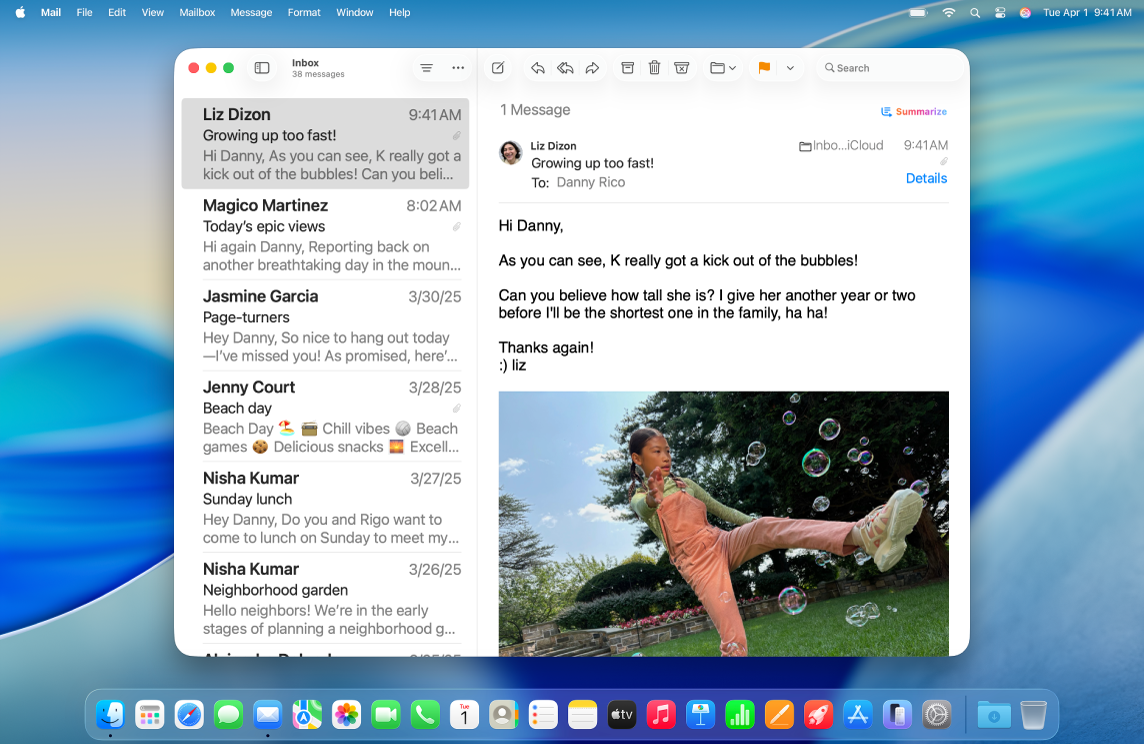
Syn
Brug den indbyggede skærmlæser til at høre beskrivelser af, hvad der er på skærmen, og naviger på din Mac med tastaturgenveje, bevægelser på pegefeltet eller et tilsluttet punktdisplay.
Du kan forstørre teksten, zoome ind på skærmen, justere farverne på skærmen m.m.
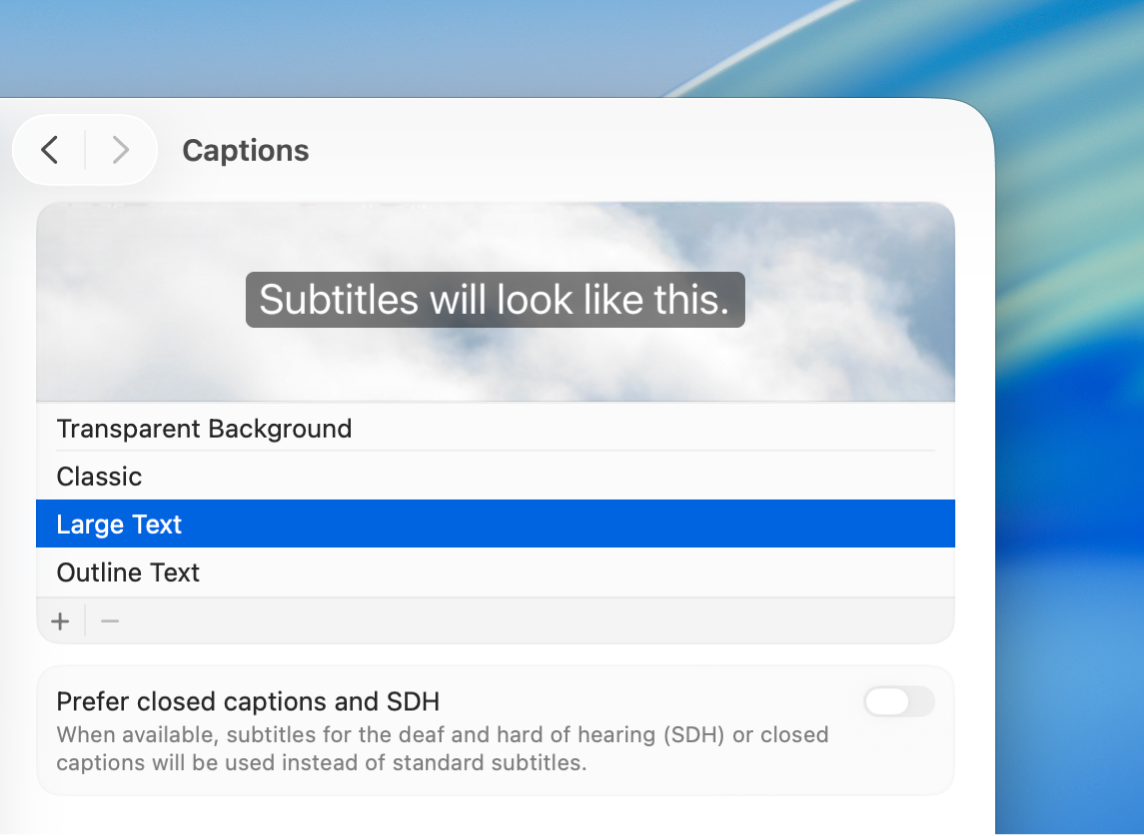
Hørelse
Du kan få undertekster i realtid til talt lyd i en app eller direkte samtaler, parre Made for iPhone-høreapparater (MFi) med din Mac, tilpasse lyden efter din hørelse m.m.
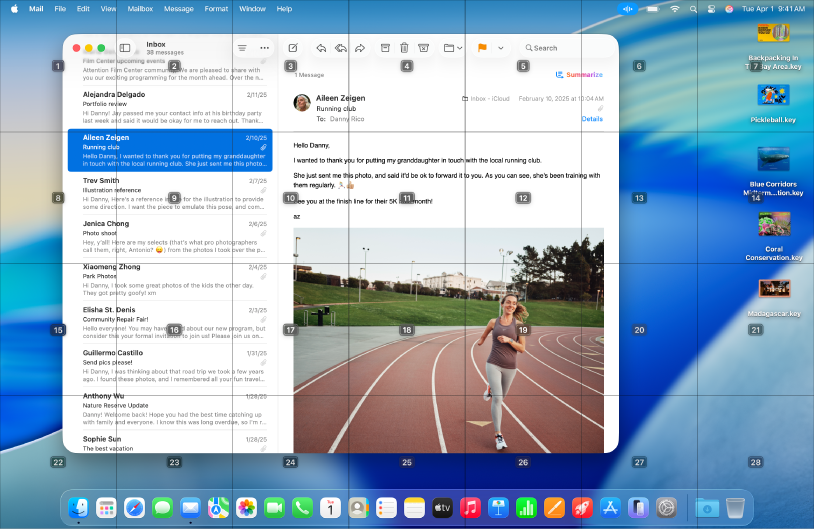
Mobilitet
Naviger og udfør handlinger på Mac med talte kommandoer, hjælpemiddelenheder, et tastatur på skærmen eller et fysisk tastatur m.m.
Du kan også vælge indstillinger, der gør det lettere at bruge tastatur, mus og pegefelt.
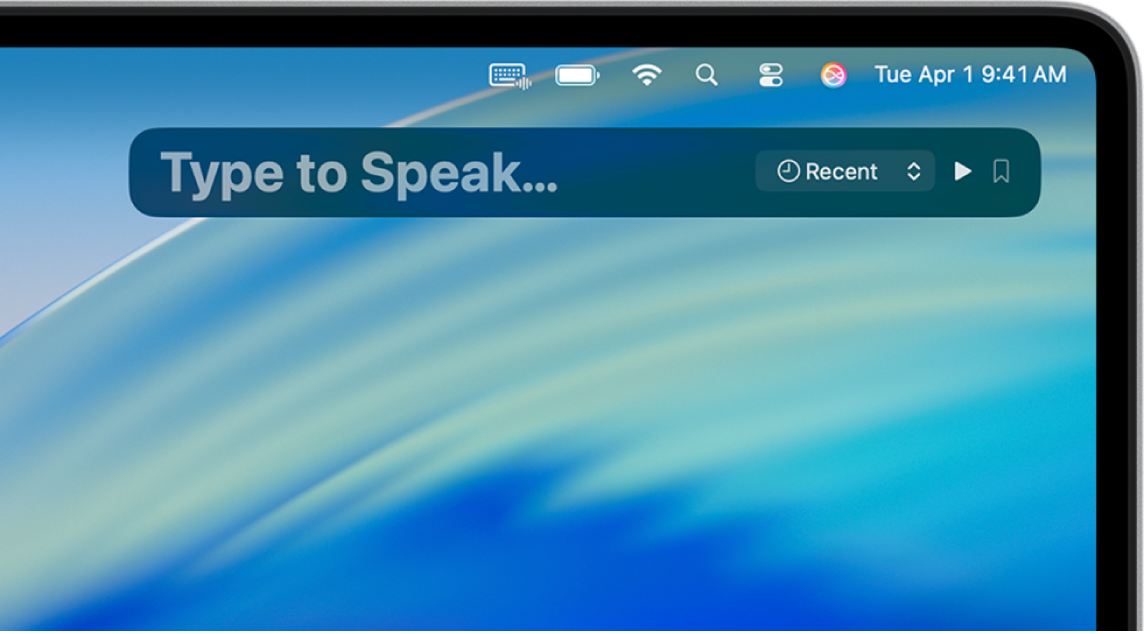
Tale
Opret en speciel stemme, der lyder som dg, eller vælg en af de mange systemstemmer, og brug den til at få læst op, hvad du skriver.
Du kan også lære din Mac at udføre en handling, når du siger et ord eller en anden lyd, du selv vælger, få Siri til at lytte efter atypiske talemønstre m.m.
Din Mac leveres med ekstra værktøjer, som kan hjælpe dig med at følge med i det, du læser eller lytter til, strømline opgaver, begrænse forstyrrelser m.m. Hvis du f.eks. vil reducere sensorisk stimulus fra skærmen, kan du vælge en indstilling, som automatisk dæmper visningen af indhold, der gengiver blinkende lys eller stroboskoplys. Gå til Apples websted om Tilgængelighed, hvis du har brug for flere ressourcer.
Tip: Betjen dine foretrukne tilgængelighedsfunktioner og -indstillinger med Siri, tastaturgenveje eller på menulinjen. Se Slå hurtigt tilgængelighedsfunktioner til eller fra.